이 기사가 도움이 되었습니까?
이 기사를 더욱 유용하게 만들 수 있는 방법은 무엇입니까?
NVMe SSD 확장 드라이브 설치
프리미엄 성능의 플래시 스토리지로 FireCuda Gaming Dock을 업그레이드하십시오. Seagate는 FireCuda NVMe SSD를 추천합니다.
Seagate FireCuda Gaming Dock의 SSD 슬롯은 PCIe Gen 3입니다. PCIe Gen 4 이상의 SSD는 우수한 성능을 제공하지만, Seagate FireCuda Gaming Dock에 삽입된 경우에만 PCIe Gen 3 전송 속도를 제공할 수 있습니다.
NVMe SSD를 설치하기 전 아래 주의 사항을 검토하여 손상을 방지하십시오. 운영 체제에서 FireCuda Gaming Dock 볼륨을 안전하게 꺼내고 컴퓨터에 연결된 케이블을 분리합니다.
안전을 위해 엔드 캡을 제거하면 FireCuda Gaming Dock의 전원이 자동으로 꺼집니다.
주의 사항
포장을 푼 후 드라이브는 취급 및 정전기 방전(ESD) 위험에 노출될 수 있습니다. 다음 주의 사항을 준수하십시오.
- 설치 준비가 될 때까지 NVMe SSD를 정전기 방전(ESD) 백에 보관하여 드라이브의 ESD 노출을 제한하십시오.
- FireCuda Gaming Dock가 꺼져 있고 플러그가 뽑혀 있는지 확인한 후 엔드 캡을 제거하십시오.
- 전체 설치 절차 중에 적절하게 접지된 정전기 방지 손목 스트랩을 착용하십시오. 손목 스트랩은 포함되어 있지 않습니다.
- NVMe SSD 취급 시에는 가장자리 또는 프레임만 잡아야 합니다. 커넥터 핀 또는 인쇄 회로 기판을 만지지 마십시오. 장착할 때까지 NVMe SSD를 패딩 처리된 정전기 방지 표면에 평평하게 두십시오.
 엔드 캡 제거
엔드 캡 제거
엔드 캡을 부드럽게 당겨서 풀고 제거합니다.
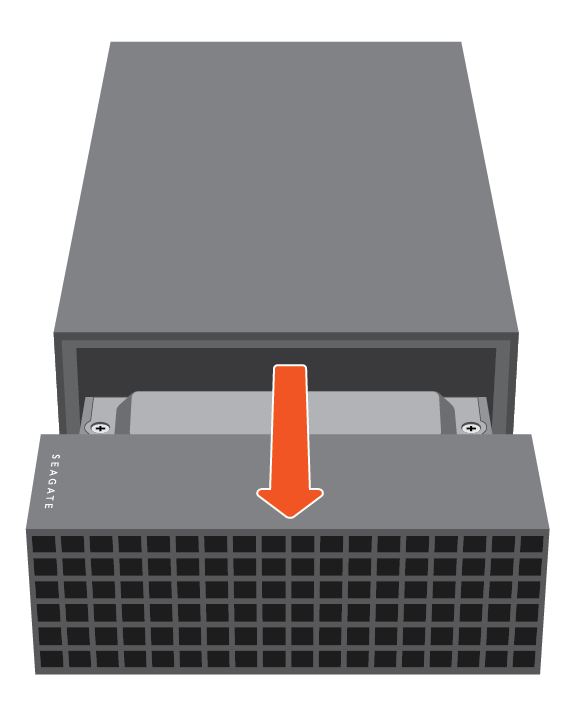
 보호판 제거
보호판 제거
보호판을 트레이에 고정하는 나사 2개를 제거합니다. 보호판을 제거합니다.
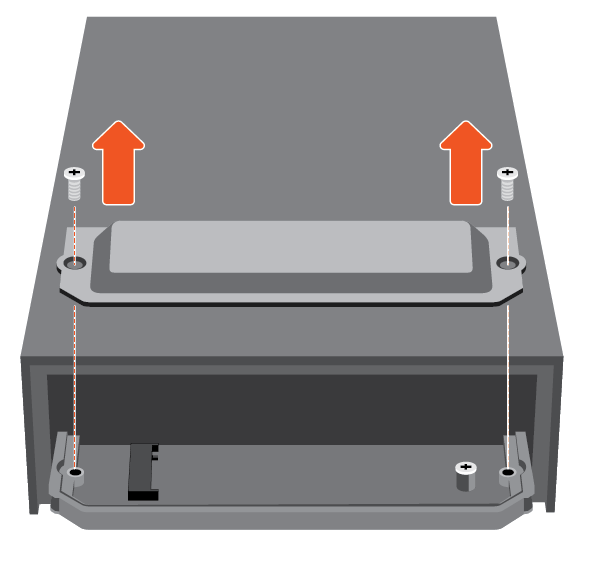
 장착 나사 제거
장착 나사 제거
트레이에서 장착 나사를 제거합니다.
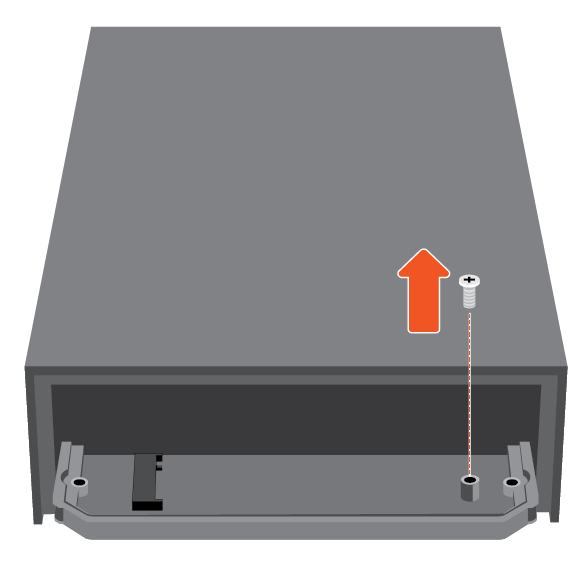
 NVMe SSD 카드 삽입
NVMe SSD 카드 삽입
NVMe SSD의 노치가 슬롯의 디바이더와 정확히 맞물려 있는지 확인합니다. NVMe SSD가 슬롯에 단단히 고정될 때까지 가볍게 밀어넣습니다.

 장착 나사 교체
장착 나사 교체
NVMe SSD를 누른 채로 장착 나사를 교체합니다. SSD가 제자리에 고정되어 있는지 확인합니다.
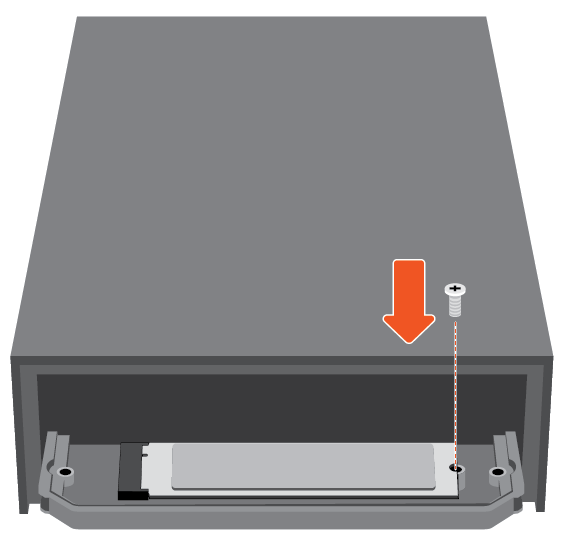
 보호판 교체
보호판 교체
보호판으로 SSD를 덮고 나사 2개를 교체합니다.
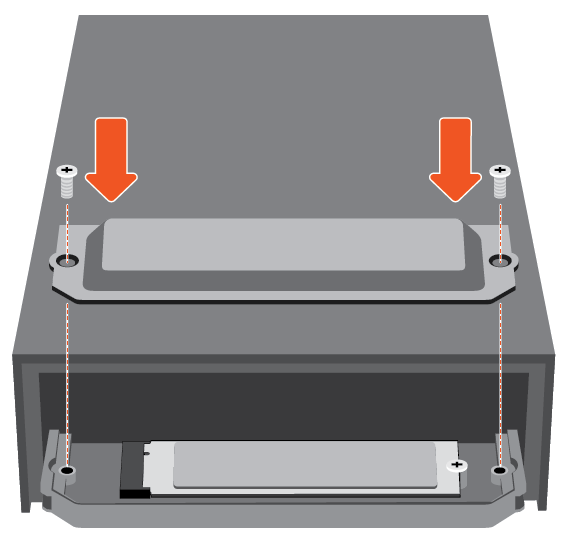
 엔드 캡 교체
엔드 캡 교체
엔드 캡을 케이스로 부드럽게 밀어 원래 위치로 되돌립니다.
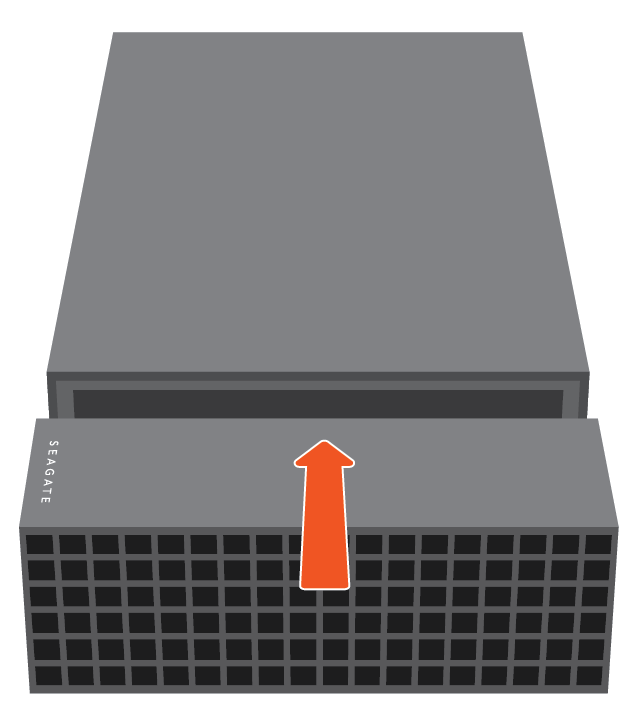
 포맷 상태 확인
포맷 상태 확인
NVMe SSD가 포맷되지 않은 경우 운영 체제의 디스크 유틸리티를 사용하여 포맷해야 최상의 성능이 제공될 수 있습니다.